So beheben Sie, dass Videos nicht auf Facebook abgespielt werden (aktualisierte Anleitung 2023)
Veröffentlicht: 2023-02-14Facebook bietet videobasierte Inhalte, die sehr ansprechend, unterhaltsam und lehrreich sind. So bequem das Ansehen auch sein mag, kann es vorkommen, dass auf Ihrem Gerät die Fehlermeldung „Videos werden nicht auf Facebook abgespielt“ auftritt. Es gibt verschiedene Gründe, warum Facebook keine Videos abspielen kann. Einige der häufigsten Ursachen sind unten aufgeführt:
Gründe dafür, dass FB-Videos im Jahr 2023 nicht abgespielt werden
Es gibt ein Spektrum von Gründen, die zur Ursache beitragen.
- Schwache Netzwerkverbindung: Eine schlechte Netzwerkverbindung führt dazu, dass die Facebook-App oder Website überhaupt nicht funktioniert, sodass möglicherweise auch beim Abspielen von Videos Probleme auftreten. Möglicherweise lernen Sie verschiedene Möglichkeiten kennen, die WLAN-Geschwindigkeit zu steigern.
- Cache auf Facebook: Überladene Cache-Dateien auf Facebook beeinträchtigen tendenziell die App-Leistung. Die Cache-Dateien können der Grund dafür sein, dass ein FB-Video nicht auf Ihrem Gerät abgespielt wird.
- App-Start fehlgeschlagen: Wenn auch die Facebook-App auf Ihrem Gerät nicht ordnungsgemäß gestartet wird, liegt das höchstwahrscheinlich daran, dass Sie keine Videos auf Facebook ansehen können.
- Unzureichender Speicherplatz: Facebook benötigt viel Speicherplatz auf Ihrem Gerät, um seine Inhalte zu laden. Wenn nicht genügend Speicherplatz vorhanden ist, kann es zu Problemen bei der Wiedergabe der Videos kommen.
- Nichtverfügbarkeit von Videos: In einigen Fällen kann Facebook Videos nicht abspielen, weil sie aus der Quelle selbst entfernt wurden.
Unbedingt lesen: So laden Sie Facebook-Videos online herunter
Wie behebt man den Fehler „Videos werden nicht auf Facebook abgespielt“?
Wenn Sie Probleme beim Abspielen von Videos auf Facebook haben, schlägt das Support-Team des Technologieriesen einige Methoden zum Ausprobieren vor. Wenn diese grundlegenden Methoden für Sie nicht funktionieren, probieren Sie die unten aufgeführten erweiterten Problemumgehungen aus.
1. Stellen Sie sicher, dass das Video noch auf Facebook verfügbar ist
Die Nichtverfügbarkeit von Videos kommt bei Facebook-Apps sehr häufig vor. Viele der hochgeladenen Videos werden später aus verschiedenen Gründen von der Plattform entfernt. Es besteht die Möglichkeit, dass das Video, das Sie abspielen wollten, gelöscht wird. Hier sind einige Anzeichen dafür, dass das Video nicht verfügbar ist: Die Registerkarte „Video ansehen“ fehlt oder auf dem Bildschirm wird eine Fehlermeldung mit der Meldung „Dieser Inhalt ist derzeit nicht verfügbar“ angezeigt.
2. Versuchen Sie, Ihr Gerät neu zu starten
Eine der besten Möglichkeiten, das Problem zu beheben, besteht darin, Ihr Smartphone neu zu starten. Oftmals werden dadurch die meisten Fehler auf Ihrem Android- oder iOS-Gerät behoben. Es besteht also die Möglichkeit, dass es bei der Behebung des Problems „Sie können in der Facebook-App keine Videos ansehen“ hilfreich sein könnte.
Auf Android-Geräten
Schritt 01: Halten Sie den Netzschalter einige Sekunden lang gedrückt. Tippen Sie nun in den angegebenen Optionen auf Neustart/Neustart.
Auf iOS-Geräten
Schritt 01: Im Gegensatz zu Android können Sie bei iOS-Geräten das Gerät nicht direkt neu starten. Daher müssen Sie es zuerst herunterfahren und dann einschalten. Halten Sie die Lautstärke gedrückt und schalten Sie die Taste einige Sekunden lang ein. Wenn die Folie auf dem Bildschirm erscheint, bewegen Sie sie zum Ausschalten nach rechts und links.
3. Aktualisieren Sie Ihre Facebook-App
Veraltete App-Versionen verursachen auf Smartphones oft viele Fehler. Aus diesem Grund kann es auch passieren, dass „Videos nicht auf Facebook abgespielt werden“. Besorgen Sie sich daher die neueste und kompatibelste Version.
Auf Android-Geräten
Schritt 01: Starten Sie den Play Store, suchen Sie nach Facebook und tippen Sie dann auf die Schaltfläche „Aktualisieren“.
Auf iOS-Geräten
Schritt 01: Starten Sie den App Store, suchen Sie nach Facebook und tippen Sie dann auf die Option „Aktualisieren“.
Unbedingt lesen: So erstellen Sie Ihren ganz eigenen Facebook-Avatar
4. Deaktivieren Sie den Datensparmodus
Facebook benötigt zum Abspielen von Videos einen starken Zugriff auf eine Netzwerkverbindung. Wenn der Datensparmodus in der App aktiviert ist, kann Facebook möglicherweise daran gehindert werden, Videos abzuspielen. Wenn bei Ihnen ein ähnliches Problem auftritt, können Sie versuchen, die Funktion vorübergehend zu deaktivieren. Diese Methode folgt auf Android- und iOS-Geräten den gleichen Schritten. So können Sie es machen:
Auf Android- und iOS-Geräten:
Schritt 01: Starten Sie die Facebook-App auf Ihrem Gerät. Tippen Sie auf das Dreipunktmenü in der unteren rechten Ecke.
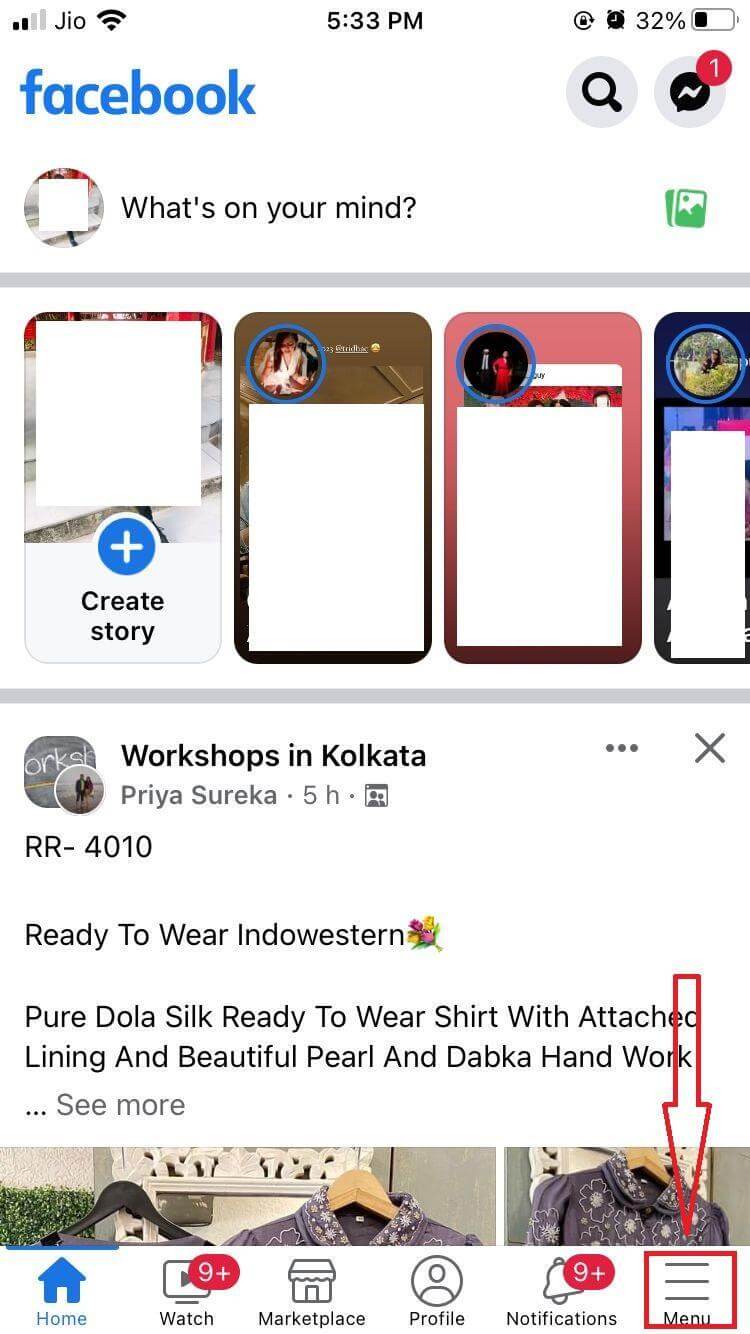
Schritt 02: Scrollen Sie als Nächstes nach unten und tippen Sie auf Einstellungen und Datenschutz .
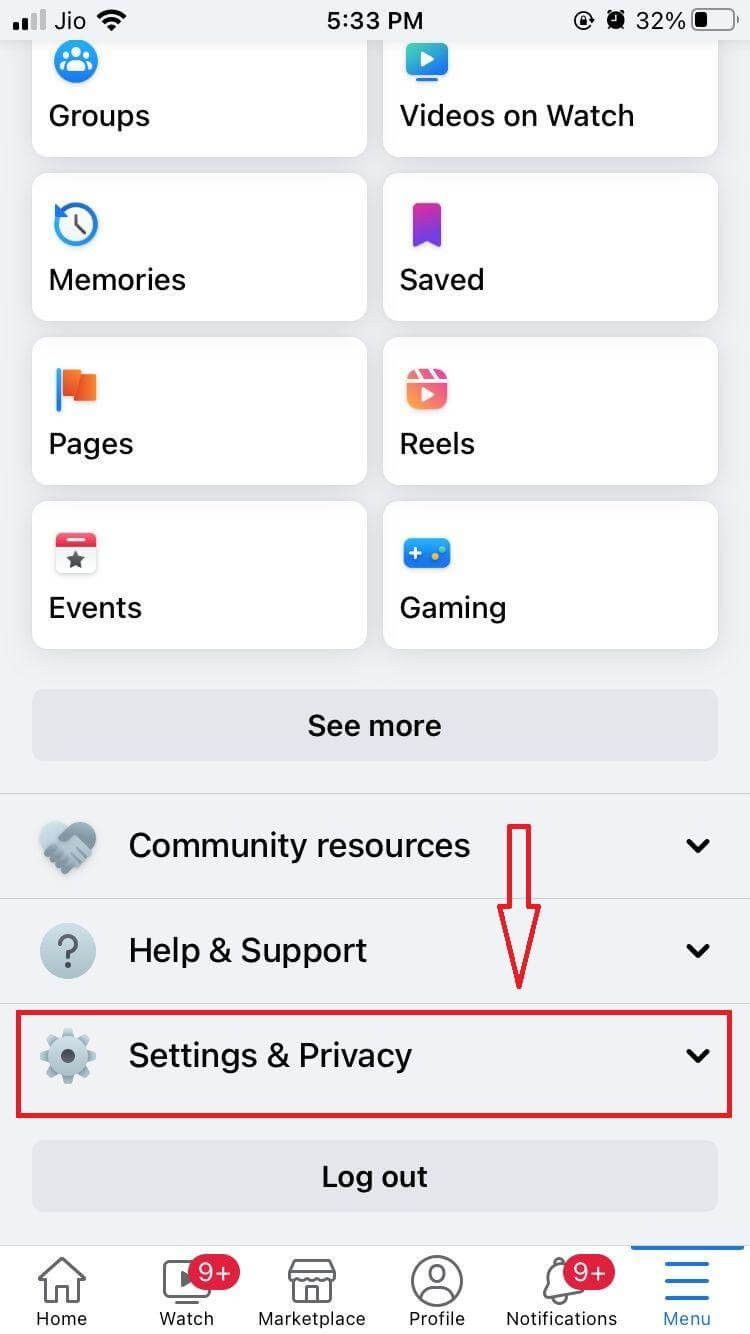
Schritt 03: Suchen Sie nach Einstellungen und tippen Sie darauf.
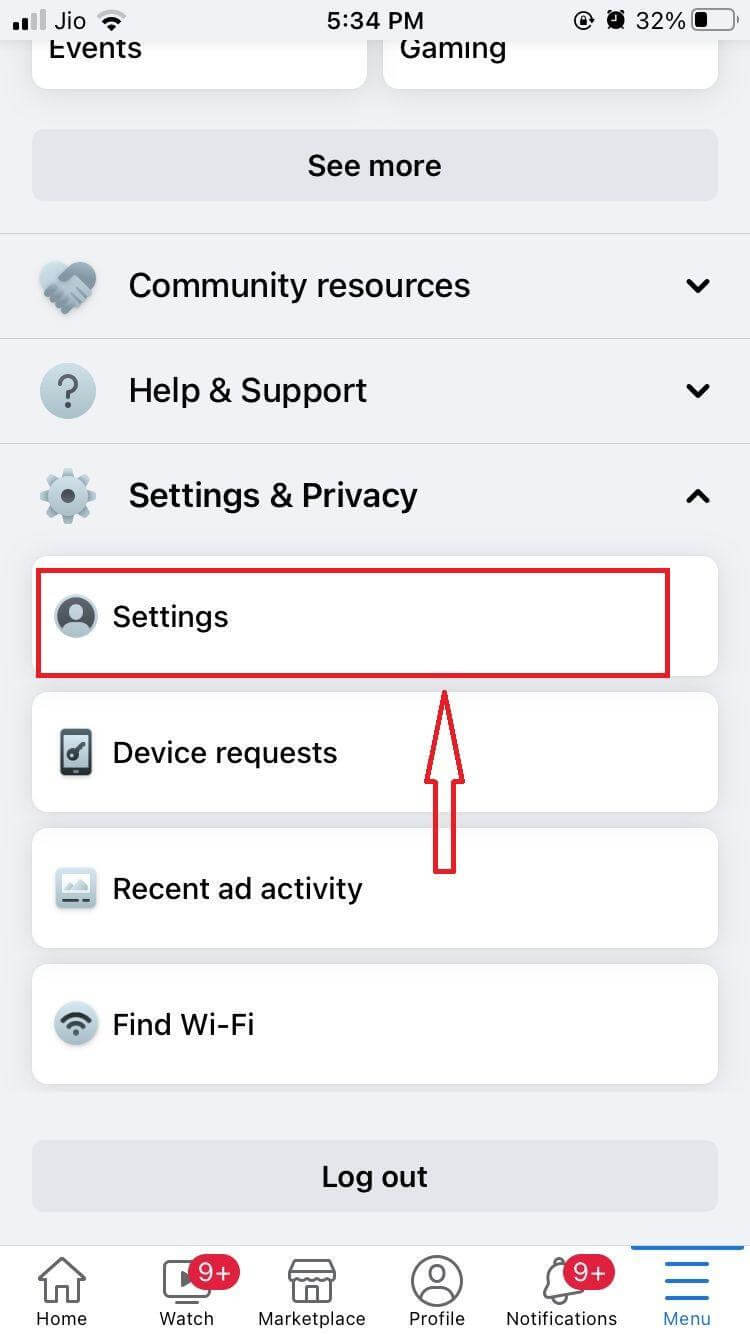
Schritt 04: Scrollen Sie im nächsten Bildschirm nach unten und tippen Sie auf „Medien“ , die unter „Einstellungen“ aufgeführt sind.
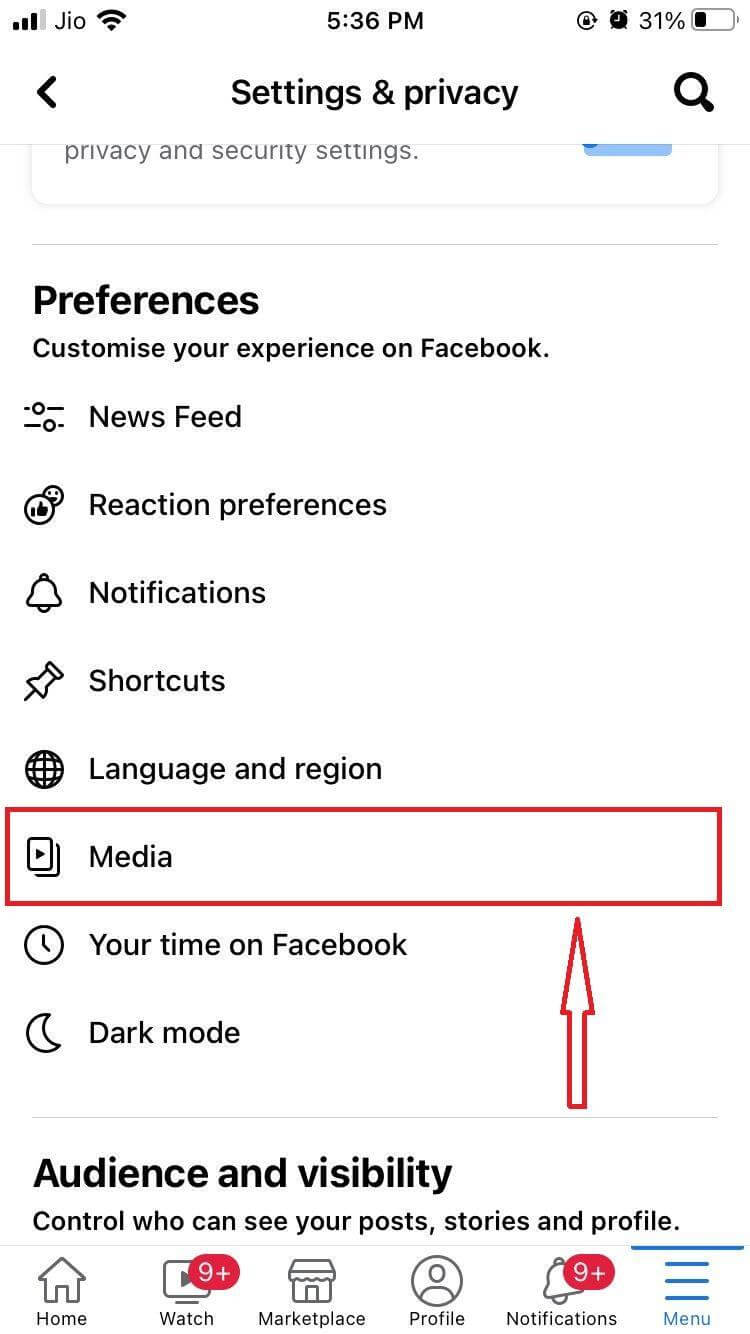
Schritt 05: Hier finden Sie unter Videoqualität zwei Optionen: Optimiert und Datensparmodus . Tippen Sie auf die erste Option, um den „Datensparmodus“ auf Facebook zu deaktivieren.
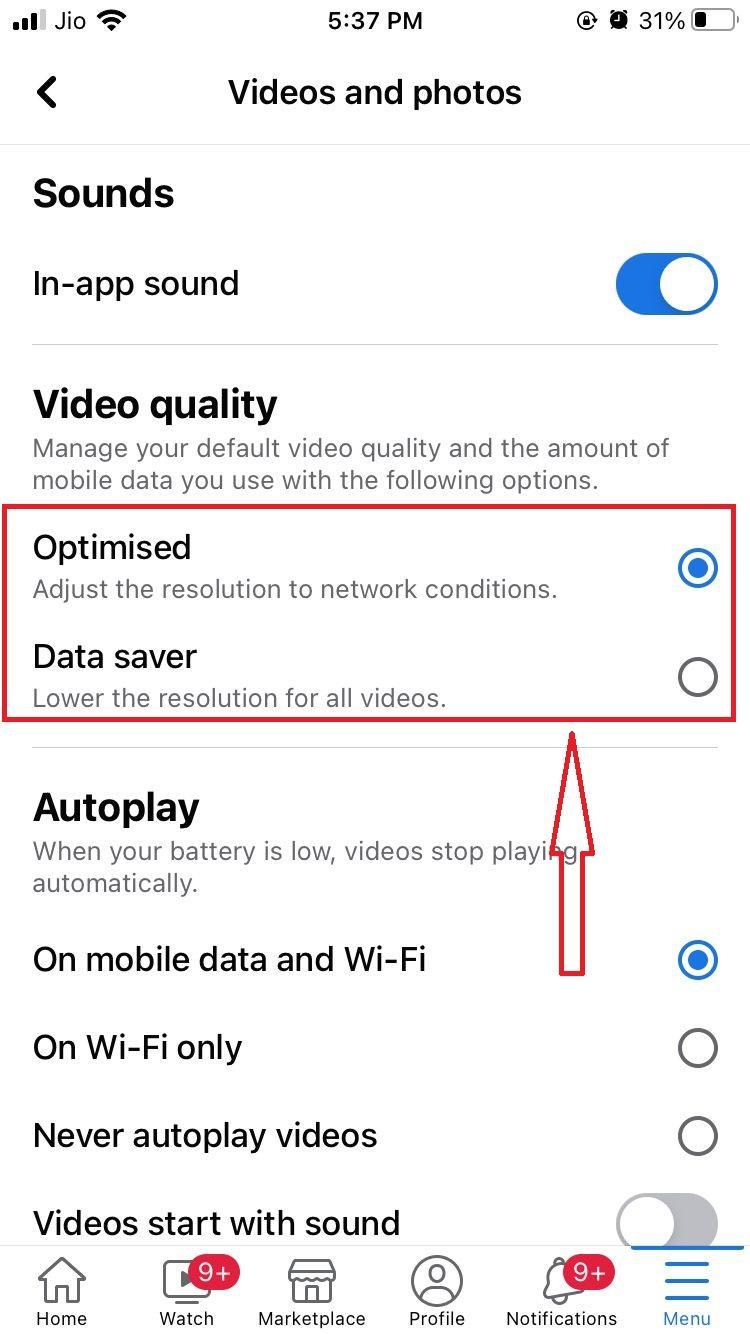
5. Deaktivieren Sie den Datensparmodus/Low-Data-Modus auf Ihrem Gerät
Wie der Datensparmodus auf Facebook kann der Datensparmodus auf Ihrem Gerät die Wiedergabe von Videos beeinträchtigen. Um die Probleme zu beheben, besteht die beste Maßnahme darin, den Datensparmodus auf Ihrem Smartphone auszuschalten.

Auf Android-Geräten
Schritt 01: Starten Sie die Einstellungen-App. Tippen Sie im Menü auf Mobilfunknetze .
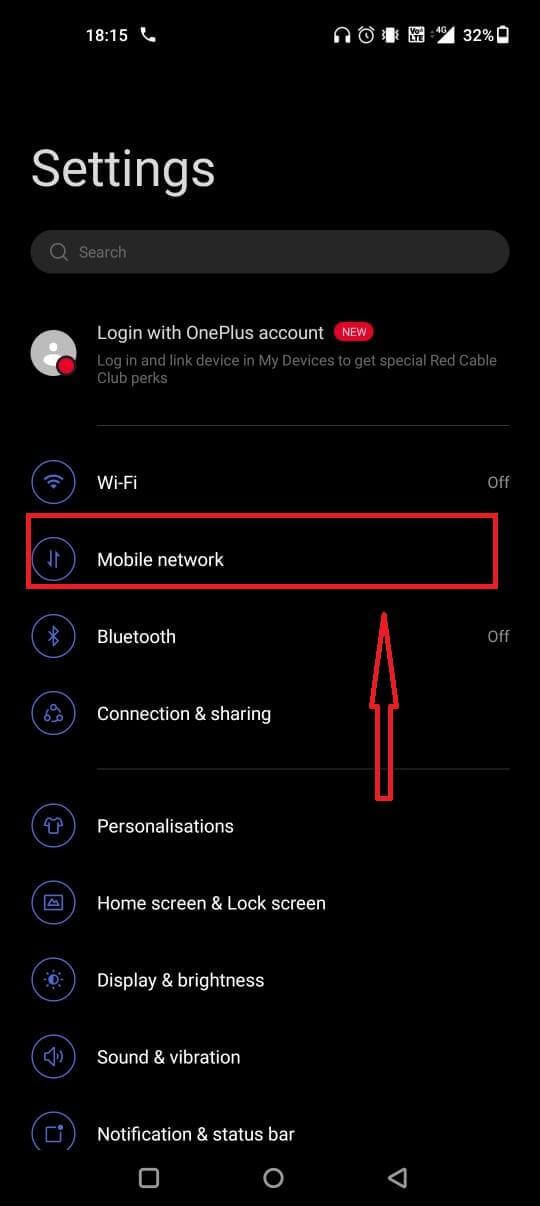
Schritt 02: Tippen Sie im nächsten Bildschirm auf Datennutzung .
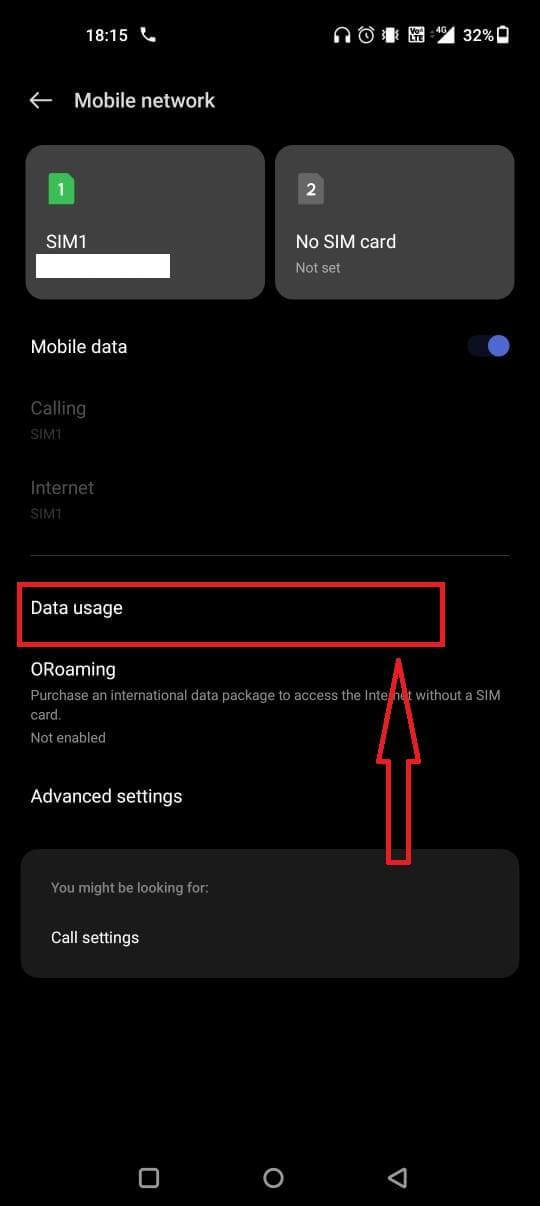
Schritt 03: Tippen Sie in den angegebenen Optionen auf Dateneinsparungen .
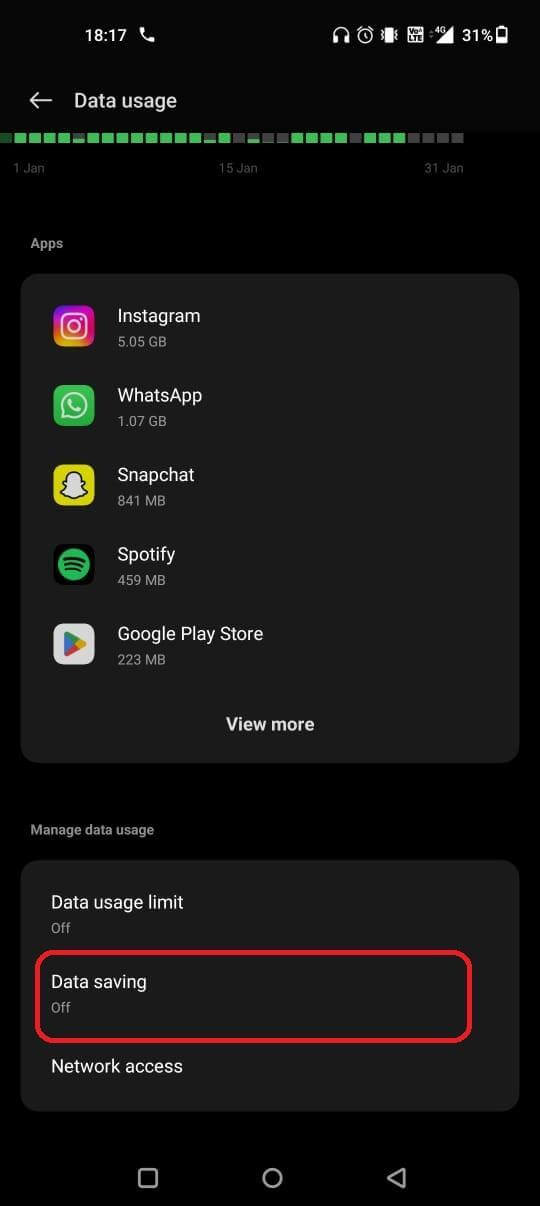
Schritt 04: Wenn die Datenspeicherung aktiviert ist, schalten Sie sie aus, um die Funktion zu deaktivieren.
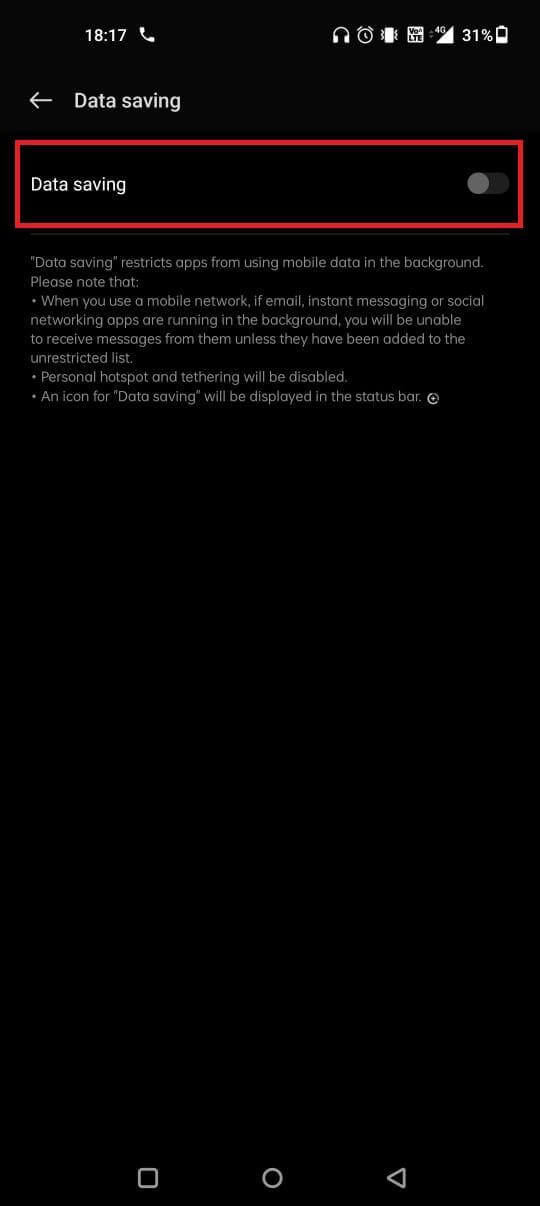
Auf iOS-Geräten
Schritt 01: Öffnen Sie die App „Einstellungen“ und tippen Sie auf „Mobile Daten“ .
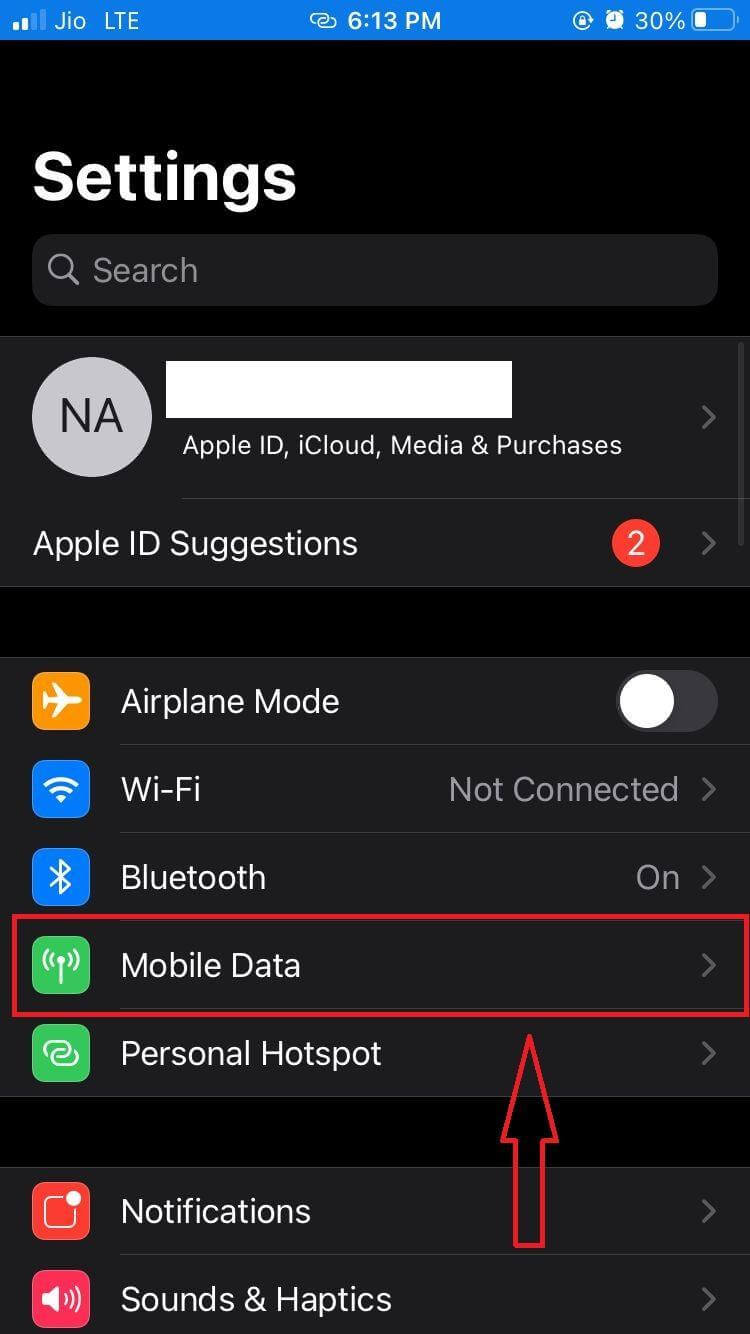
Schritt 02: Tippen Sie im nächsten Bildschirm auf Mobile Datenoptionen .
Schritt 03: Wenn der Low-Data-Modus aktiviert ist, schalten Sie ihn aus, um das Problem „FB-App-Videos werden nicht richtig abgespielt“ zu beheben.
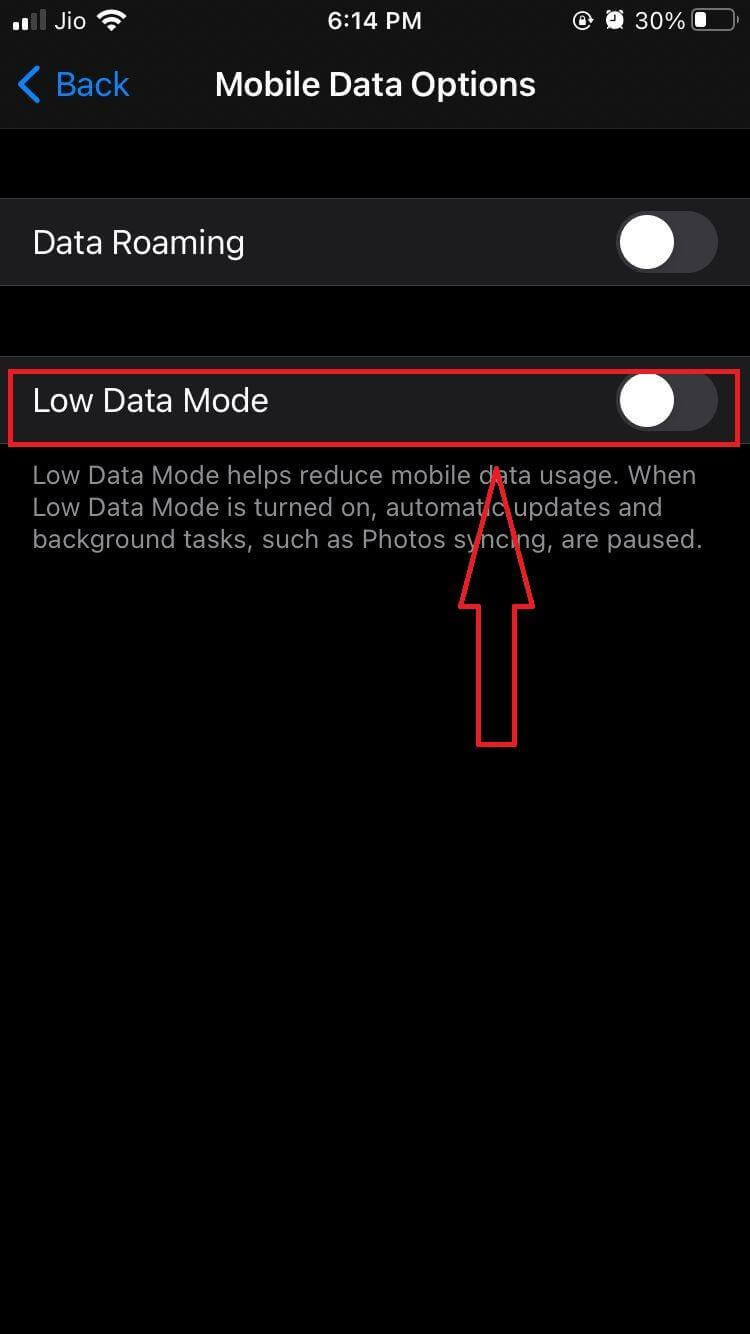
Muss gelesen werden: So verwenden Sie mehrere Facebook-Konten auf Android
6. Melden Sie sich ab und dann erneut an
Wenn Sitzungen abrupt beendet werden, verhalten sich Apps auf Smartphones ungewöhnlich. Wenn auch die Facebook-App abrupt stoppt, können Sie keine Videos auf Facebook ansehen. Der beste Weg, diesen Fehler zu beheben, besteht darin, sich abzumelden und dann erneut anzumelden.
7. Facebook-Daten und Cache löschen
Ob auf dem iPhone oder Android, jede Anwendung sammelt Cache-Dateien. Es besteht eine gute Chance, dass die Facebook-App enorme Mengen an Cache-Daten im Browser gesammelt hat. Einige dieser irrelevanten Cache-Dateien können zu der Fehlermeldung „Videos werden nicht auf Facebook abgespielt“ führen. Alles was Sie tun müssen ist:
Schritt 01: Halten Sie die Facebook-App gedrückt, bis Optionen auf dem Bildschirm angezeigt werden. Tippen Sie in den angegebenen Optionen auf das „i“ -Symbol, wie im Screenshot unten gezeigt.
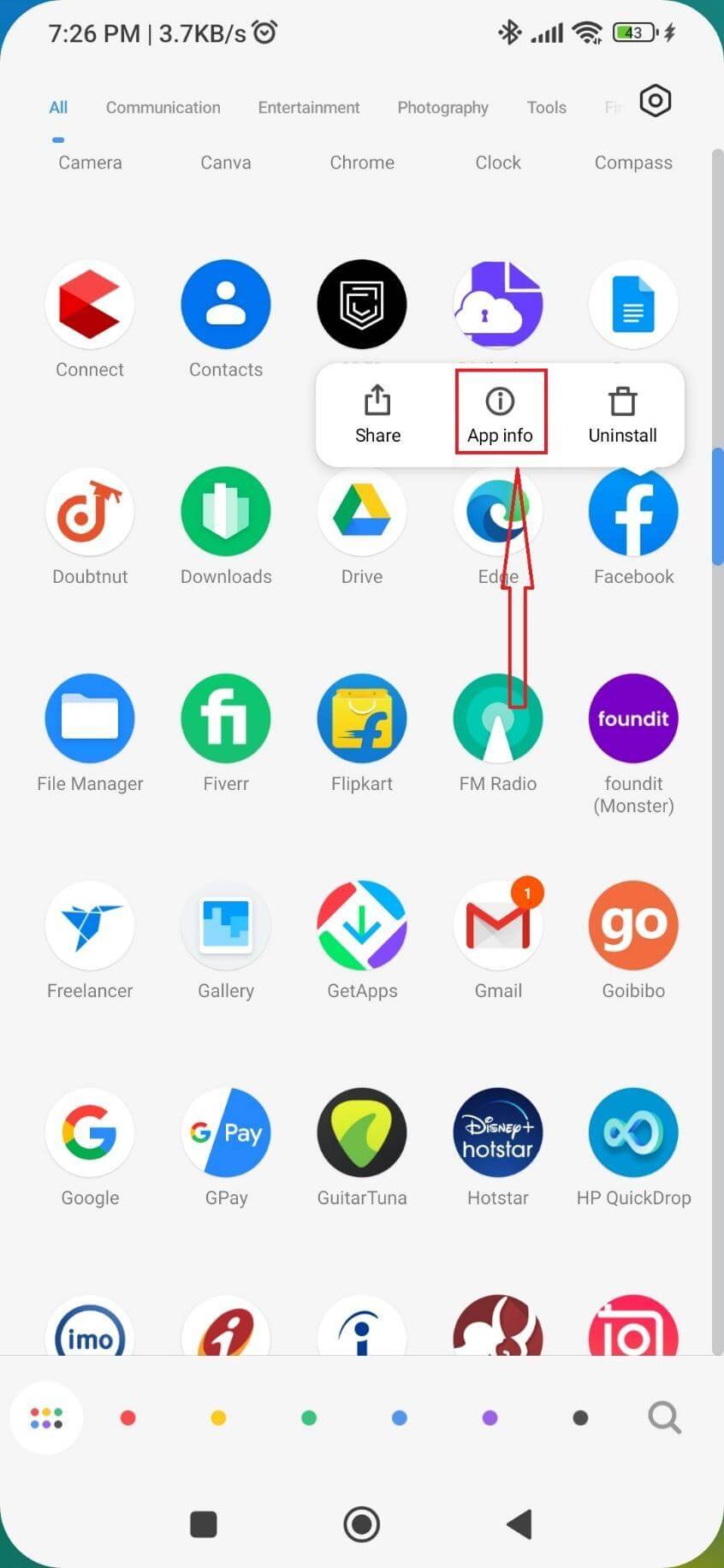
Schritt 02: Hier finden Sie unten in der Mitte des Bildschirms die Liste der Löschdaten . Tippen Sie auf dasselbe!
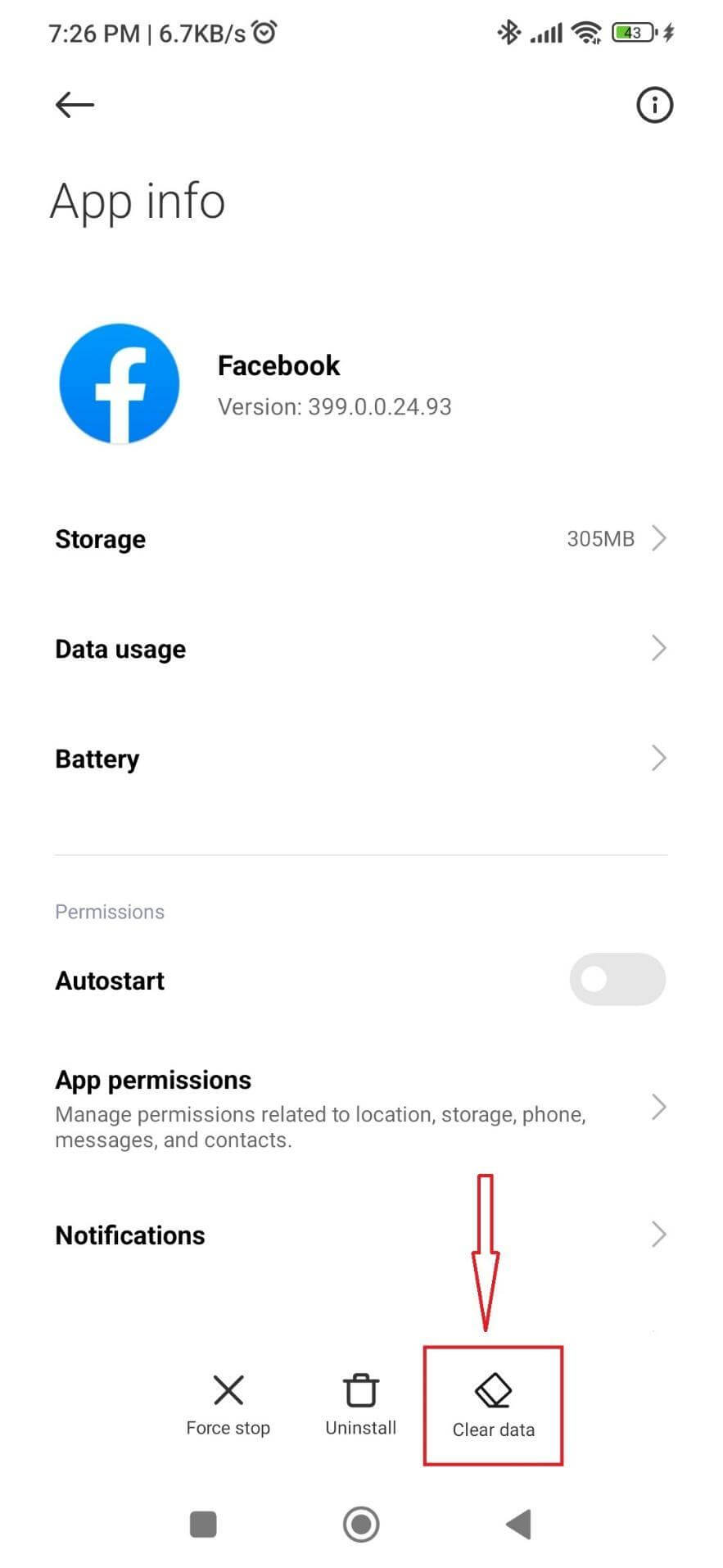
Schritt 03: Tippen Sie im nächsten Bildschirm auf Cache leeren .
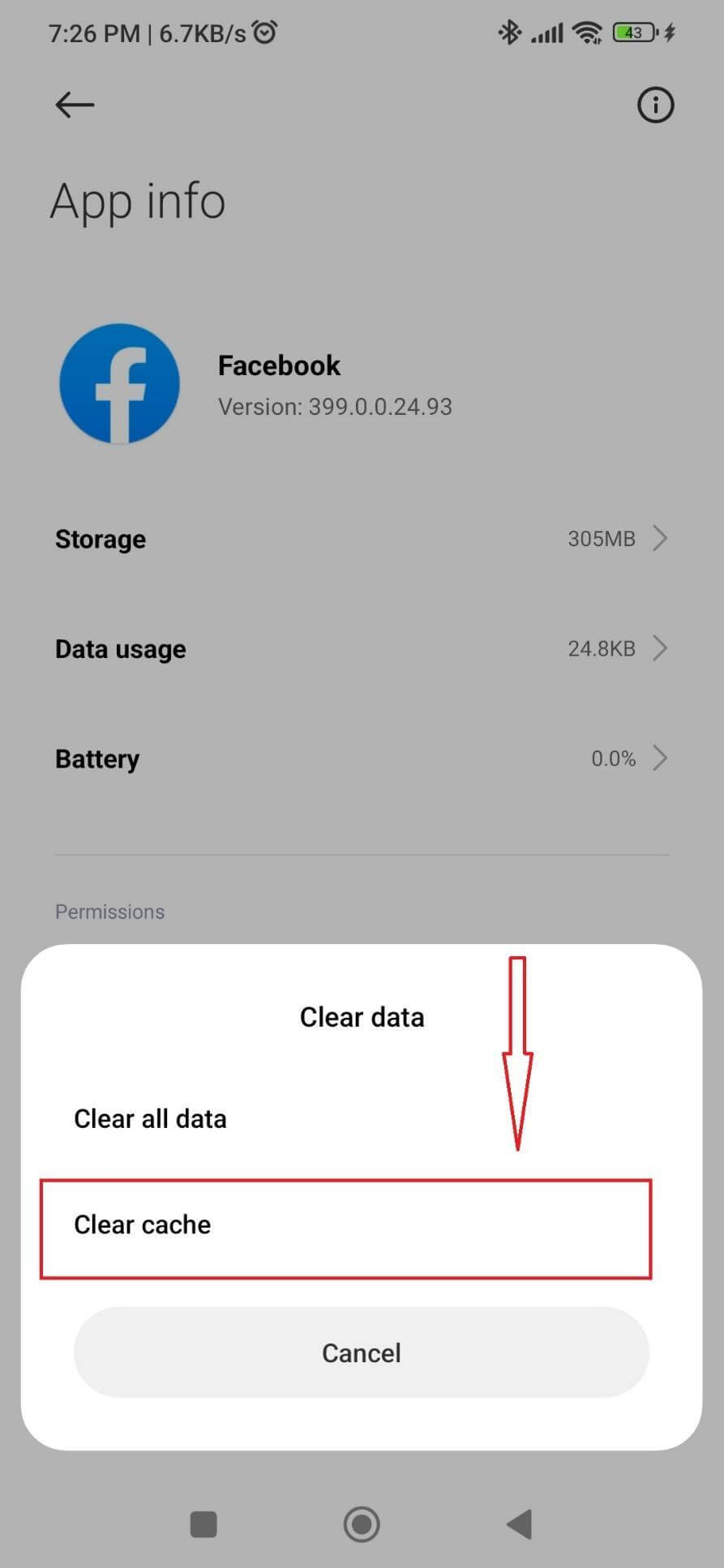
Leider ist das Bereinigen der Facebook-Cache-Daten auf dem iPhone nicht so einfach. Um die Cache-Daten einzeln für die FB-App zu löschen, müssen Sie diese neu installieren und von vorne beginnen!
8. Überprüfen Sie, ob die Facebook-Server ausgefallen sind
Wenn das Problem nicht intern ist, besteht eine hohe Wahrscheinlichkeit, dass die Facebook-Server ausgefallen sind. In diesem Fall kann Facebook keine Videos auf Ihrem Smartphone abspielen. Außerdem können Sie nichts anderes tun, als darauf zu warten, dass die Server wieder online sind. Glücklicherweise gibt es eine Möglichkeit zu überprüfen, ob die Facebook-Server ausgefallen sind oder nicht.
Schritt 01: Starten Sie einen Browser auf einem Ihrer bevorzugten Geräte. Geben Sie in der Adressleiste Downdetector.com ein. Geben Sie in der Suchleiste der Website „Facebook“ ein und drücken Sie die Eingabetaste.
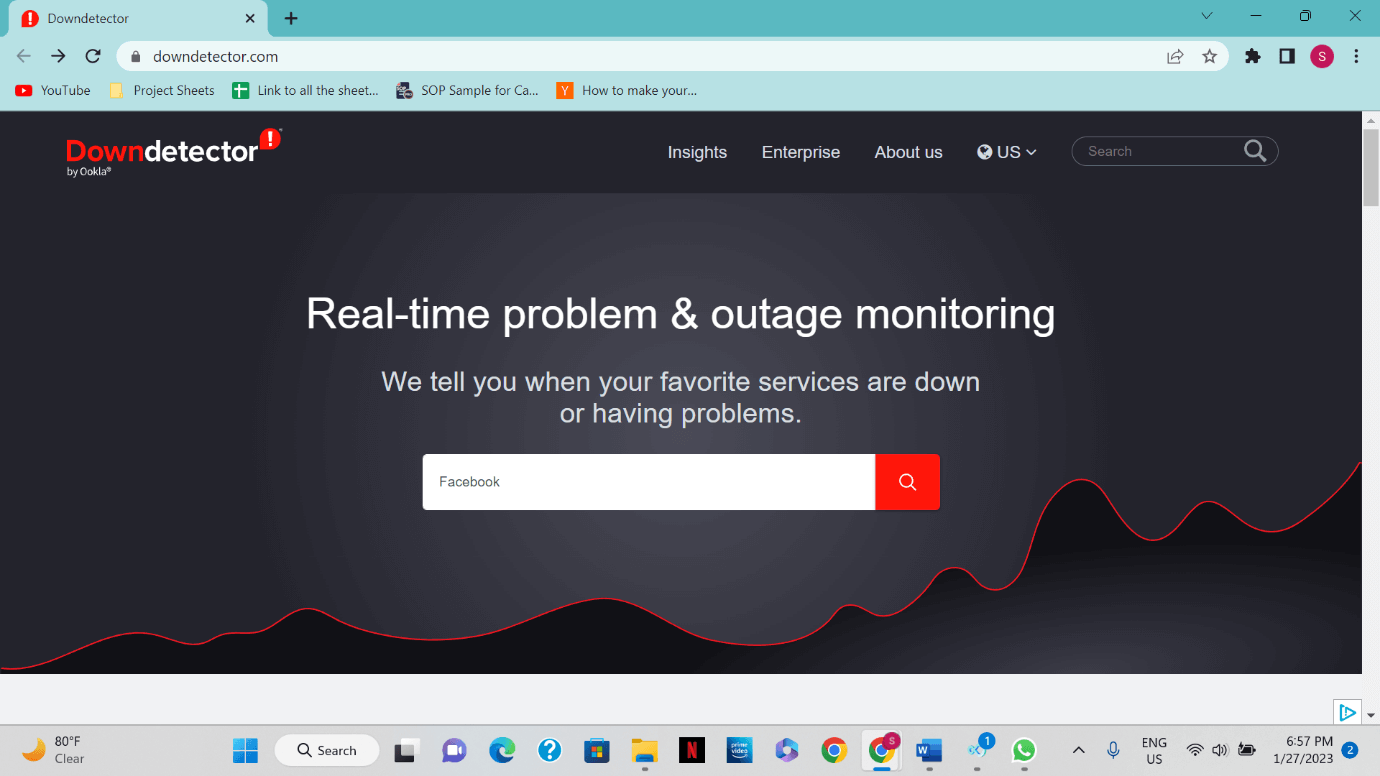
Schritt 02: Wählen Sie aus den angegebenen Optionen Facebook aus.
Schritt 03: Hier können Sie überprüfen, ob die Facebook-Server ausgefallen oder aktiv sind.
9. Nehmen Sie Kontakt mit dem technischen Support von Facebook auf
Wenn Ihnen keine der oben genannten Methoden dabei geholfen hat, Probleme zu lösen, die FB daran hindern, Videos abzuspielen, dann ist das eigentliche Problem möglicherweise schwerwiegender und technischer Natur. In einem solchen Fall empfehlen wir Ihnen, sich direkt an Facebook zu wenden. Obwohl es unwahrscheinlich ist, könnte es sich bei dem Problem um ein reines Facebook-Problem handeln. Danach müssen Sie nur noch warten, bis alles geklärt ist.
Letzte Erkenntnisse,
Facebook ist zweifellos eine der besten Apps zum Surfen in Videos. FB-Videos bietet Inhalte rund um die Freizeit und den Unterricht. Wenn Sie also keine Videos auf Facebook ansehen können, sind Sie sicherlich frustriert. Hoffentlich helfen Ihnen die oben genannten Methoden dabei, Videos auf Facebook ohne Probleme abzuspielen und zu genießen. Wir sind sicher, dass Ihnen der eine oder andere Workaround dabei helfen wird, die Probleme problemlos anzugehen und zu beseitigen!
Wenn Sie eine andere Methode kennen, mit der Sie das Problem „Videos werden nicht auf einer Facebook-App abgespielt“ beheben können, teilen Sie uns Ihre Vorschläge im Kommentarbereich unten mit!
NÄCHSTES LESEN:
- So sperren Sie Ihr Facebook-Profil
- So wechseln Sie ganz einfach zwischen Facebook-Konten
- Facebook-Quiet-Modus, was ist das und wie aktiviert man ihn?
- Wie füge ich Musik zum Facebook-Profil hinzu und entferne sie später?
- So finden und stellen Sie dauerhaft gelöschte Facebook-Nachrichten im Messenger wieder her
